Beállítása kinyomtatni a dokumentumot Word
Egyszerűen jelentkezzen be a fájl menü, amely valahogy egy szép ikon a Microsoft logó, meg nyomtatása. válassza ki a nyomtatási, kattintson jobb gombbal a bejegyzést a legördülő listában, kattintson a Hozzáadás utáni gyorselérésieszköztár.
Hogyan nyomtassunk egy dokumentumot a Word
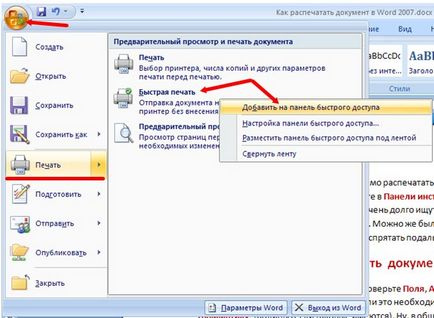
Most a panelen van egy másik kívánt ikont.

Mielőtt kinyomtat egy dokumentumot ellenőrzés területeken. Bekezdések. általában az összes betűtípus módosítása (ha szükséges), ellenőrizze a helyesírást és nyelvtant. táblázat (ha van ilyen). Nos, általában az összes csekket, így nem kell megváltoztatni a kinyomtatott dokumentum.
- Kattintson MicrosoftWord ikonra (látható piros nyíl);
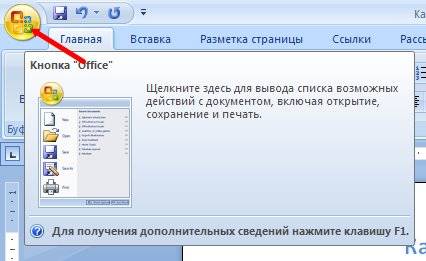

- A következő ablakban:
- Ha több nyomtatót, ellenőrizze a Név mezőben. Állítsa be, hogy a nyomtató a nyomtatás;
- Lehet telepíteni a kapcsoló a lapok száma és nyomtatás csak egy adott oldalon. Ehhez egyszerűen írja be az ablakon a szobájába.
- Ha szeretne nyomtatni egy pár oldalt, és nem a teljes szöveget, majd írjuk be a mezőbe elválasztott számokat kötőjellel. Például, meg kell nyomtatni a 3., 4., és 5. a dokumentumban, majd írjuk be a mezőbe a 3-5.
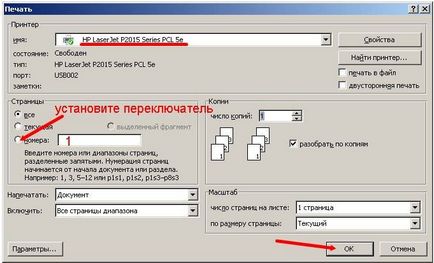
- Ha beállítja a kapcsolót a jelenlegi. A program kiírja az oldal, ahol abbahagyta (azaz, ami a képernyőn látható);
- Ha nem kell ellenőrizni mást, és azt szeretné, hogy a nyomtatás a teljes dokumentumot, kattintson a Gyors nyomtatás címkék;
- Ha kell nyomtatni csak egy részét a dokumentumot, jelölje ki, és kattintson a rádió gomb előtt az öltés kiválasztása. Semmi mást sehol nem szükséges telepíteni, és nem jelenti azt is kell az oldalt. Ha a dokumentum nem emeli ki, ez a kapcsoló nincs bekapcsolva, és akkor nem kapcsolja be;
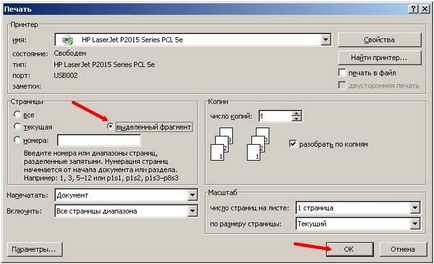
- A másolatok négyzetet a másolatok számát megadhatja, hogy hány példányban a dokumentum kell nyomtatni;
- Engedélyezze a funkció lehetővé teszi, hogy mely oldalakat szeretné kinyomtatni:
- Az összes lap;
- Páratlan oldalak;
- Még oldalakon.
- A Scale mezőben megadhatja az oldalak számát laponként. Egy jó funkciót, ha kell nyomtatni a dokumentumot csökkentett formátumban. Ebben az esetben az összes képek és ábrák is csökken. A Fit to Page opció lehet határozni, hogy mit formázni a lap van szüksége.
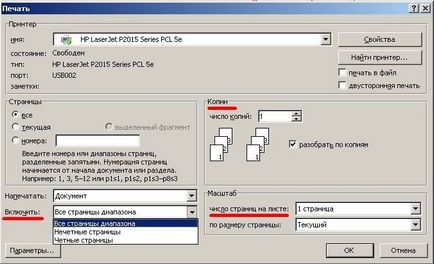
- Ha rákattint a jobb felső sarokban a Tulajdonságok gombra. akkor hozzon létre egy állandó beállítás nyomtatáshoz. Ez akkor hasznos, ha ugyanazt a nyomtatási dokumentum formátum;
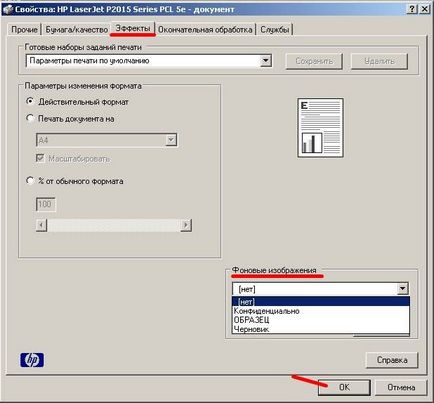
Például a háttérképet lehet beállítani a Hatások fülre. Ez az, amikor a dokumentum átmegy egy teljes oldalas vízjelet. Válasszon címkét (bár a választék nem nagy), de akkor hozza létre a címkéket, kattintson a Súgó gombra kiválasztása a feliratokat.
- A Papír / Minőség fülre, akkor állítsa be a papírméretet és a nyomtatási minőség. Ez is egy hasznos funkció, hogy mentse a tinta.
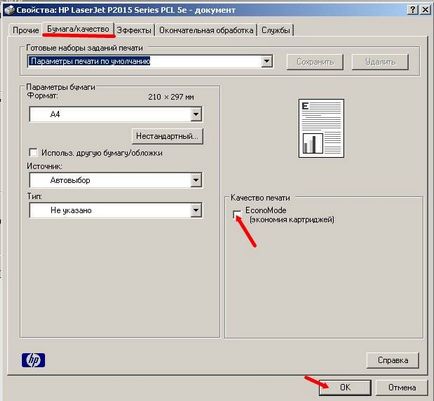
- A Kivitelezés lapon az ablak Oldalak laponként beállíthatja az oldalak számát laponként, és a tájolás megállapítása a helyét a szöveg az oldalon;
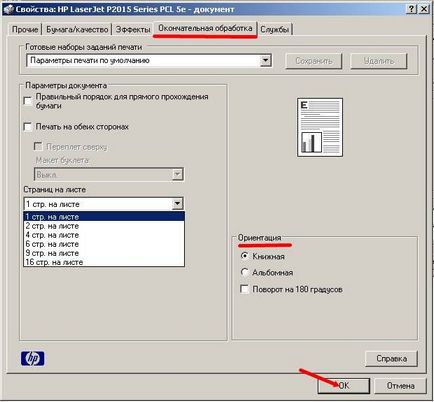
De megjegyezzük, hogy az összes beállítást megváltoztatta a Tulajdonságok gombra. érvényes lesz az összes dokumentumot. De bármikor módosítható.
Ez az út akkor a Word a dokumentum nyomtatása. Sokan közülünk még a felét ezek a beállítások nem használja, de hiába. Nagyban megkönnyíti a munkát.